今天小编分享一下win10系统打开word“提示无法访问网络位置问题的处理方法,在操作win10电脑的过程中常常不知道怎么去解决win10系统打开word“提示无法访问网络位置的问题,有什么好的方法去处理win10系统打开word“提示无法访问网络位置呢?今天本站小编教您怎么处理此问题,其实只需要1、按住键盘win+R键调出运行对话框,然后在运行窗口中输入regedit命令,打开注册表编辑器; 2、接着在注册表编辑器上,将路径定位至HKEY_CURREnT_UsER\software\Microsoft\installer\products路径中;就可以完美解决了。下面就由小编给你们具体详解win10系统打开word“提示无法访问网络位置的图文步骤:。
1、按住键盘win+R键调出运行对话框,然后在运行窗口中输入regedit命令,打开注册表编辑器;
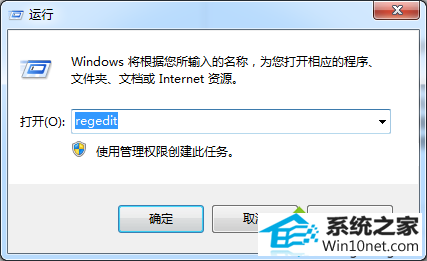
2、接着在注册表编辑器上,将路径定位至HKEY_CURREnT_UsER\software\Microsoft\installer\products路径中;
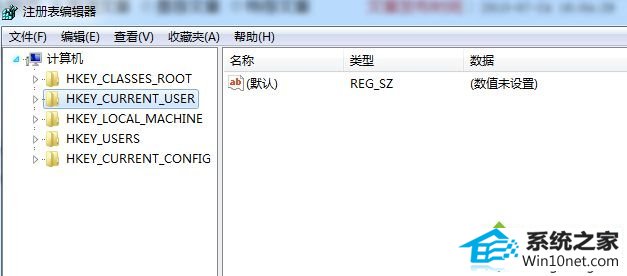
3、然后在这个路径中找到0762812C5FEEC1B428F26679F2dFAE7C文件夹,并将它删除,删除后关闭掉注册表编辑器再重新启动计算机; 4、重启完计算机后,你会发现系统程序里面不会再出现关于“word 2003 稿纸加载项”的提示窗口。 win10系统下打开word时被提示“无法访问您试图使用功能所在的网络位置”的处理方法就介绍到这里,希望能够帮助到大家。
快马装机管家 风雨木林装机助理 极速装机助手 win10win10系统下载 睿派克系统 360装机管家 雨林风木系统 完美装机大师 系统城装机管家 好用装机管家 老友重装系统 系统基地装机大师 系统城官网 极速u盘启动盘制作工具 纯净版装机助手 金山win7系统下载 专业版u盘启动盘制作工具 惠普win10系统下载 小猪装机大师 闪电xp系统下载